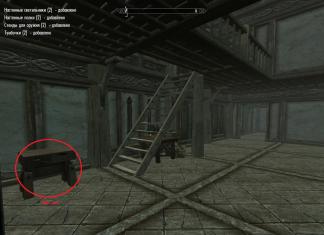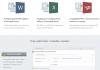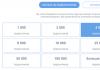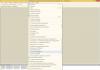PrtSC ឬនៅក្នុងពាក្យផ្សេងទៀត - អេក្រង់បោះពុម្ព - គ្រាប់ចុចដែលអនុវត្តមុខងារនៃការថតអេក្រង់. នោះគឺ អ្វីគ្រប់យ៉ាងដែលអ្នកឃើញនៅលើអេក្រង់នៅពេលនេះអាចត្រូវបាន "ថតទុក" ហើយបន្ទាប់មករក្សាទុកជារូបភាពក្រាហ្វិក។ អ្នកប្រើប្រាស់ជាច្រើនបានឮអំពីគន្លឹះនេះ ប៉ុន្តែមិនដឹងថាវារក្សាទុកឯកសាររបស់វានៅឯណាទេ។
គ្រាប់ចុច PrtSC មិនរក្សាទុករូបថតអេក្រង់ទៅឯកសារក្រាហ្វិកទេ។ វាព្យួរនៅទីនោះរហូតដល់ការជំនួសបន្ទាប់របស់វា។
ដើម្បីទទួលបានរូបភាពយើងនឹងត្រូវបើកបន្ថែម Paint, Word, Photoshop ឬកម្មវិធីក្រាហ្វិកស្រដៀងគ្នាណាមួយ។ ជាឧទាហរណ៍ ចូរយើងទៅ Paint ។ ចុច ctrl+v ហើយរូបភាពរបស់យើងនឹងបង្ហាញនៅពីមុខយើងដោយភាពរុងរឿងរបស់វា។ ចុច "រក្សាទុក" ឬ "រក្សាទុកជា" ហើយនោះជាវា - រូបថតអេក្រង់គឺជារបស់យើង។
យើងបានសរសេរបន្ថែមទៀតនៅក្នុងអត្ថបទ។ វាមិនត្រឹមតែនិយាយអំពី Paint ប៉ុណ្ណោះទេ ប៉ុន្តែថែមទាំងអំពីការបង្កើតរូបថតអេក្រង់ដោយប្រើកម្មវិធី "Scissors" ស្តង់ដារនៅក្នុង Windows 7 និងរូបថតអេក្រង់ Lightshot ដែលងាយស្រួលផងដែរ។

វិធីសាស្រ្តនេះត្រូវបានធ្វើឡើងជាពិសេសដើម្បីកុំឱ្យបំពេញចន្លោះជាមួយរូបភាពនិងមិនស្ទះកុំព្យូទ័រ។ ឧទាហរណ៍, វាងាយស្រួលណាស់នៅពេលធ្វើការនៅក្នុង Word៖ បានថតរូប បិទភ្ជាប់វាទៅក្នុងឯកសារ ហើយរក្សាទុកវា។ មិនមានក្រាហ្វិកដែលមិនចាំបាច់នៅលើកុំព្យូទ័រទេ។
ប្រសិនបើអ្នកត្រូវការរូបថតអេក្រង់ដើម្បីរក្សាទុកភ្លាមៗ អ្នកនឹងត្រូវដំឡើងកម្មវិធីភាគីទីបី ដូចជា FC Capture ជាដើម។ នៅក្នុងវាអ្នកអាចកំណត់ការកំណត់ភ្លាមៗសម្រាប់របៀបរក្សាទុកឯកសារ កន្លែងណា និងទម្រង់អ្វី។ បន្ថែមពីលើសោ PrtSc ធម្មតា អ្នកអាចដំឡើងសោផ្សេងទៀតសម្រាប់ភាពងាយស្រួលរបស់អ្នក។
កម្មវិធីបែបនេះគ្រាន់តែចាប់ផ្តើមដោយស្វ័យប្រវត្តិនៅពេលដែលកុំព្យូទ័រចាប់ផ្តើម ហើយព្យួរនៅក្នុងថាស។ ពួកគេត្រូវការធនធានតិចតួច ដូច្នេះពួកគេអាចដំឡើងដោយសុវត្ថិភាពនៅលើកុំព្យូទ័រខ្សោយបំផុត។
នៅពេលដែលអ្នកប្រើប្រាស់កុំព្យូទ័រត្រូវការរូបភាពនៃអេក្រង់ យើងកំពុងនិយាយអំពីរូបថតអេក្រង់ ដែលជាតំណាងត្រឹមត្រូវនៃអ្វីដែលកំពុងកើតឡើងនៅលើម៉ូនីទ័រ។
រូបថតអេក្រង់នៃអេក្រង់កុំព្យូទ័រក្នុងទម្រង់រូបភាពក្រាហ្វិកត្រូវបានគេហៅថា . អ្នកអាចទទួលបានរូបភាពបែបនេះតាមវិធីផ្សេងៗគ្នា។ លឿនបំផុតក្នុងចំណោមពួកគេពាក់ព័ន្ធនឹងការប្រើប្រាស់គ្រោងការណ៍ដែលបានបង្កើតឡើងនៅក្នុង OS ។
របៀបថតរូប
ប្រព័ន្ធប្រតិបត្តិការ Windows ផ្តល់នូវក្បួនដោះស្រាយសាមញ្ញមួយសម្រាប់បង្កើតរូបថត។ ដើម្បីប្រើវា អ្នកគួរតែស្វែងរកប៊ូតុង PrintScreen នៅជ្រុងខាងលើខាងស្តាំនៃក្តារចុច។ ការចុចតែមួយគ្រាប់ចុចនេះរក្សាទុកអ្វីគ្រប់យ៉ាងដែលកើតឡើងនៅលើម៉ូនីទ័រ។

ប្រសិនបើអ្នកចង់បង្កកតែបង្អួចដែលសកម្ម អ្នកត្រូវតែប្រើបន្សំ Alt+PrintScreen។ ការចុចគ្រាប់ចុចទាំងនេះក្នុងពេលដំណាលគ្នានឹងអនុញ្ញាតឱ្យអ្នក "កាត់ផ្តាច់" ផ្ទៃខាងក្រោយដោយដាក់តែបង្អួចកំពូលនៅក្នុងរូបភាព។
ឥឡូវនេះអ្វីដែលនៅសល់គឺ "ទាញយក" រូបថតពីអង្គចងចាំរបស់កុំព្យូទ័រ។
របៀបរក្សាទុករូបភាព
នៅក្នុងកំណែថ្មីរបស់ Windows វាមិនពិបាកក្នុងការស្វែងរករូបថតអេក្រង់ទេ។ ភ្លាមៗបន្ទាប់ពីចុចបន្សំគ្រាប់ចុច "យកចេញ" កម្មវិធីនិពន្ធរូបភាពសាមញ្ញមួយលេចឡើងនៅលើអេក្រង់។ រូបភាពដែលបានថតត្រូវបានរក្សាទុកក្នុងថតពិសេស ដែលអាចត្រូវបានរកឃើញតាមរយៈ Explorer ។

វីនដូ 7 និងអ្នកកាន់តំណែងមុនរបស់វាមិនមានមុខងារបែបនេះទេ។
ចំណាំ!រូបភាពអេក្រង់មិនត្រូវបានរក្សាទុកជាឯកសារក្រាហ្វិកទេ ប៉ុន្តែដោយផ្ទាល់ទៅក្ដារតម្បៀតខ្ទាស់។ នៅក្នុងពាក្យសាមញ្ញ កុំព្យូទ័រ "ចងចាំ" រូបភាពដែលបានថតហើយរក្សាទុកវាតាមរបៀបនោះ។
ទោះយ៉ាងណាក៏ដោយ RAM មិនមែនជាកន្លែងសម្រាប់ឯកសារសំខាន់ៗទេ។ ដរាបណាព័ត៌មានថ្មីត្រូវបានដាក់នៅលើក្តារតម្បៀតខ្ទាស់ ជាឧទាហរណ៍ អត្ថបទត្រូវបានចម្លង រូបថតអេក្រង់នឹងបាត់ភ្លាមៗ។ ព័ត៌មានដែលបានកត់ត្រាក៏ត្រូវបានលុបផងដែរ នៅពេលដែលប្រព័ន្ធប្រតិបត្តិការត្រូវបានចាប់ផ្តើមឡើងវិញ ឬកុំព្យូទ័រត្រូវបានបិទ។
ដូច្នេះរូបថតដែលបានរក្សាទុកដោយប្រើគ្រោងការណ៍ស្តង់ដារត្រូវតែទាញយកភ្លាមៗពី RAM ។ មធ្យោបាយងាយស្រួលបំផុតគឺប្រើកម្មវិធីនិពន្ធក្រាហ្វិក។ ឧទាហរណ៍ថ្នាំលាបស្តង់ដារដូចគ្នា។ អាស្រ័យលើកម្មវិធីជាក់លាក់ ក្បួនដោះស្រាយពិសេសអាចនឹងត្រូវបានប្រើប្រាស់ ប៉ុន្តែក្នុងករណីភាគច្រើនវាគ្រប់គ្រាន់ក្នុងការប្រើបន្សំគ្រាប់ចុច Ctrl+V ស្តង់ដារ។

បន្ទាប់ពីវាលេចឡើងនៅលើអេក្រង់ វាត្រូវបានកែសម្រួល ឬរក្សាទុកភ្លាមៗទៅក្នុងថាសរឹង។ អ្នកអាចជ្រើសរើសផ្នែកបន្ថែមណាមួយដែលមាន ហើយបញ្ជាក់ថតដែលអ្នកចង់បានសម្រាប់ការរក្សាទុកផងដែរ។
កន្ត្រៃ
Windows 7 មានមុខងារមួយទៀតសម្រាប់រក្សាទុករូបភាព។ ដើម្បីស្វែងរកវា សូមចូលទៅកាន់ Start menu ហើយចូលទៅកាន់ផ្ទាំង Accessories។ ស្វែងរកធាតុ "កន្ត្រៃ" ហើយជ្រើសរើសវា។

នៅពេលដែលតំបន់ដែលត្រូវការនៃអេក្រង់ត្រូវបានជ្រើសរើស រូបភាពនឹងបើកនៅក្នុងកម្មវិធីនិពន្ធតូចមួយ។ វាអាចត្រូវបានផ្លាស់ប្តូរ និងរក្សាទុក។ តាមលំនាំដើម កម្មវិធីរក្សាទុករូបភាពក្នុងថត “រូបភាព” ក្នុងឯកសាររបស់អ្នកប្រើ។ អ្នកអាចជ្រើសរើសផ្លូវផ្សេងសម្រាប់ឯកសារ។
កម្មវិធីថតអេក្រង់
ក្នុងករណីខ្លះការប្រើគ្រោងការណ៍ស្តង់ដារវីនដូគឺមិនងាយស្រួលទេ។ ជាពិសេសប្រសិនបើអ្នកត្រូវថតរូបអេក្រង់ជាញឹកញាប់។ សម្រាប់គោលបំណងទាំងនេះអ្នកអាចទាញយកកម្មវិធីពិសេស។

កម្មវិធីបែបនេះអនុញ្ញាតឱ្យអ្នកមិនត្រឹមតែរក្សាទុករូបថតប៉ុណ្ណោះទេប៉ុន្តែថែមទាំងអាចកែសម្រួលវាដោយប្រើឧបករណ៍ជាច្រើន។ ឧទាហរណ៍ ថតវីដេអូអេក្រង់ ឬបន្ថែមសញ្ញាសម្គាល់ទឹកទៅរូបភាព។
កម្មវិធីដូចគ្នាទាំងនេះធ្វើឱ្យវាអាចរក្សាទុករូបភាពទៅក្នុងកុំព្យូទ័ររបស់អ្នក ក៏ដូចជាទទួលបានតំណភ្ជាប់ទៅកាន់ពួកវាដែលមានទីតាំងនៅក្នុងកន្លែងផ្ទុកពពក។
បន្ទាប់ពីថតរូបអេក្រង់ កម្មវិធីភាគច្រើនសួរភ្លាមៗថាត្រូវរក្សាទុករូបភាពលទ្ធផលនៅឯណា។ លក្ខណៈពិសេសនេះអាចត្រូវបានកំណត់រចនាសម្ព័ន្ធតាមលំនាំដើមដោយបញ្ជាក់ថតជាក់លាក់សម្រាប់គោលបំណងនេះ។

នៅពេលពិចារណាកម្មវិធីដ៏ពេញនិយមបំផុតសម្រាប់ការថតអេក្រង់ វាជាការសំខាន់ដើម្បីកំណត់ចំណុចខ្លាំង និងចំណុចខ្សោយរបស់ពួកគេ៖
| កម្មវិធី | មុខងារ | គុណវិបត្តិ |
|---|---|---|
| ការចាប់យក FastStone |
| កម្មវិធីសរសេរវីដេអូក្នុងទម្រង់តែមួយ - wmv |
| Snagit ១១ |
| កម្មវិធីនេះមិនលឿនដូចដៃគូរបស់ខ្លួនទេ។ |
| ជីង |
| អេក្រង់អាចត្រូវបានរក្សាទុកជាទម្រង់ PNG ប៉ុណ្ណោះ។ លើសពីនេះ កម្មវិធីនេះមានធាតុវ៉ិចទ័រតិចពេកក្នុងការបញ្ចូលទៅក្នុងរូបថត |
ផ្នែកបន្ថែមកម្មវិធីរុករក
ការថតអេក្រង់ប្រហែលជាចាំបាច់ ខណៈពេលកំពុងប្រើអ៊ីនធឺណិត។ ដើម្បីថតរូបអេក្រង់របស់កម្មវិធីរុករកតាមអ៊ីនធឺណិត កម្មវិធីស្តង់ដារអាចមានការរអាក់រអួល។ ក្នុងករណីនេះ វាជាការប្រសើរក្នុងការប្រើផ្នែកបន្ថែមកម្មវិធីរុករកដែលនឹង "ចាប់យក" អេក្រង់ដោយមិនចាប់យករបារភារកិច្ច និងរបារអាសយដ្ឋាន។
កម្មវិធីរុករក Yandex
ផ្នែកបន្ថែមដែលអនុញ្ញាតឱ្យអ្នកថតរូបអេក្រង់ភ្លាមៗត្រូវបានបង្កើតឡើងនៅក្នុងកំណែថ្មីនៃកម្មវិធីរុករក Yandex ។ ដើម្បីប្រើវា គ្រាន់តែបើកដំណើរការមុខងារដោយធ្វើតាមខ្សែសង្វាក់ខាងក្រោម៖

ការប្រើប្រាស់ផ្នែកបន្ថែមគឺសាមញ្ញណាស់។ គ្រាន់តែចុចលើស្លាបហើយជ្រើសរើសតំបន់ដែលចង់បាននៃអេក្រង់។ ចន្លោះដែលនៅសល់នឹងក្លាយជា "អសកម្ម" ពណ៌ប្រផេះ។ របារឧបករណ៍សម្រាប់ធ្វើការជាមួយរូបភាពនឹងបង្ហាញនៅជាប់នឹងផ្ទៃដែលបានជ្រើសរើស។
កម្មវិធីរុករក Mozilla Firefox
កម្មវិធីរុករក Fox ដូចជាសមភាគីកម្រិតខ្ពស់របស់វា មានឧបករណ៍ប្រើប្រាស់សម្រាប់បង្កើតរូបថត។ ចុចលើ Explorer ហើយជ្រើសរើស "សកម្មភាពទំព័រ" ។ ម៉ឺនុយមួយលេចឡើងនៅខាងក្រោមដែលមានជម្រើស "ថតរូបអេក្រង់" ។ ចុចលើវាហើយទទួលបានរូបថត។
អ្នកក៏អាចចុចកណ្ដុរស្ដាំលើកន្លែងណាមួយនៅលើអេក្រង់ ដើម្បីដំណើរការមុខងារ "ការចាប់យករូបភាព"។ ព័ត៌មានជំនួយឧបករណ៍អន្តរកម្មមានធាតុរង "រូបថតអេក្រង់" ។

នៅក្នុង Mozilla Firefox អ្នកអាចថតរូបអេក្រង់ទាំងផ្ទៃដែលបង្ហាញនៅលើអេក្រង់ និងទំព័រទាំងមូលដែលអ្នកប្រើប្រាស់កំពុងមើល។
អត្ថប្រយោជន៍មួយទៀតរបស់ Mozilla គឺការផ្ទុករូបថតអេក្រង់រយៈពេលពីរសប្តាហ៍ដែលថតនៅលើពពក Firefox ។
រូបថតអេក្រង់នៅក្នុងល្ខោនអូប៉េរ៉ា
អ្នកបង្កើតកម្មវិធី Opera ដើរតាមនិន្នាការ ដូច្នេះគំនិតរបស់ពួកគេគឺជាមនុស្សដំបូងគេដែលទទួលបានមុខងារ Screenshot ។ ដើម្បីដំណើរការវា គ្រាន់តែចូលទៅកាន់ការកំណត់កម្មវិធីរុករករបស់អ្នក ដែលអ្នកអាចស្វែងរកផ្ទាំង "រូបថតអេក្រង់"។

ការរួមបញ្ចូលគ្នានៃប៊ូតុង “Ctrl+Shift+5” ឬរូបតំណាងកាមេរ៉ានៅលើរបារចំហៀងនៃកម្មវិធីរុករកមានមុខងារដូចគ្នា។

Opera អនុញ្ញាតឱ្យអ្នកចាប់យកទាំងអេក្រង់ទាំងមូល និងបំណែកនីមួយៗរបស់វា។ មុខងារមានប្រយោជន៍មួយទៀតគឺការកែសម្រួលស៊ុមលទ្ធផល និងបន្ថែមបែបផែន ធាតុវ៉ិចទ័រ និងសូម្បីតែស្ទីគ័រទៅវា។
មានវិធីជាច្រើនដើម្បីថតរូបពី។ អ្នកប្រើប្រាស់ម្នាក់ៗអាចជ្រើសរើសអ្វីដែលងាយស្រួលបំផុតសម្រាប់ខ្លួនគេ។ អ្នកគួរតែរកមើលរូបថតអេក្រង់ដែលបានរក្សាទុកនៅកន្លែងដែលផ្តល់ដោយកម្មវិធីដែលបានជ្រើសរើស។
វីដេអូ - កន្លែងដែលរូបថតអេក្រង់ត្រូវបានរក្សាទុកនៅលើ Windows 7.10
នៅក្នុងពិភពសម័យទំនើប មនុស្សត្រូវបានហ៊ុំព័ទ្ធដោយលំហូរនៃព័ត៌មានដែលហូរចូលយើងពីកំពូលនៃក្បាលរបស់យើងដល់បាតជើងរបស់យើង។ យើងគ្រាន់តែត្រូវចងចាំផ្នែកខ្លះរបស់វាភ្លាមៗ ហើយនោះជាអ្វីដែលរូបថតអេក្រង់ត្រូវបានបង្កើតឡើងសម្រាប់។ ជាពិសេស ការបង្កើតរូបភាពបែបនេះគឺចាំបាច់នៅពេលសរសេរសៀវភៅណែនាំ និងការណែនាំជាជំហានៗសម្រាប់អ្វីមួយ ការលេងហ្គេម និងពេលធ្វើការជាមួយសម្ភារៈជាច្រើនទៀត។
រូបថតអេក្រង់គឺជារូបភាពដែលបង្ហាញពីអ្វីដែលអ្នកប្រើឃើញនៅលើអេក្រង់នៃឧបករណ៍របស់ពួកគេនៅពេលនេះ។ អេក្រង់នេះអាចទទួលបានតាមវិធីជាច្រើន៖
- ប្រសិនបើប្រព័ន្ធប្រតិបត្តិការ ឬកម្មវិធីផ្សេងទៀតត្រូវបានចូលរួម។
- កម្រណាស់ ប៉ុន្តែមានរូបភាពដែលថតដោយប្រើកាមេរ៉ារូបថត-វីដេអូ។
- ដោយការស្ទាក់ចាប់សញ្ញាវីដេអូពីឧបករណ៍ទៅម៉ូនីទ័រ (សូម្បីតែតិចជាញឹកញាប់)។
ការធ្លាក់ចុះនៃបច្ចេកវិទ្យាខាងលើដែលធ្វើអោយជីវិតរបស់យើងកាន់តែងាយស្រួលនោះគឺវាមិនងាយស្រួលប្រើសម្រាប់មនុស្សដែលមិនទាក់ទងនឹងកុំព្យូទ័រនោះទេ ពោលគឺអ្នកប្រើប្រាស់ធម្មតាដែលមានសមត្ថភាពមិនច្បាស់លាស់។
អត្ថបទនេះនឹងនិយាយអំពីអ្វីដែលត្រូវធ្វើនៅពេលដែលរូបភាពបែបនេះត្រូវបានថត? តើរូបថតអេក្រង់ត្រូវបានរក្សាទុកនៅឯណា? ជាពិសេសប្រសិនបើ Windows 7 ត្រូវបានប្រើប្រាស់។
ដូច្នេះ យើងនឹងឆ្លើយសំណួរដែលបានសួរជាបណ្តើរៗ។ ចូរចាប់ផ្តើមជាមួយនឹងជម្រើសដ៏សាមញ្ញបំផុត។
តើរូបថតអេក្រង់ Windows 7 ត្រូវបានរក្សាទុកនៅឯណា?
រូបភាពដែលអ្នកឃើញត្រូវបានរក្សាទុកនៅពេលអ្នកចុចអេក្រង់បោះពុម្ព។ ឯកសារត្រូវបានរក្សាទុក។ តើត្រូវរកមើលគាត់នៅឯណាឥឡូវនេះ? តើរូបថតអេក្រង់ត្រូវបានរក្សាទុកនៅឯណានៅលើវីនដូ? ហើយហេតុអ្វីបានជាអ្នកត្រូវការរកមើលវា? ការពិតគឺថារូបថតអេក្រង់គឺជាឯកសារបណ្តោះអាសន្នដែលត្រូវបានរក្សាទុកនៅក្នុងកន្លែងដែលបានកំណត់ជាពិសេសសម្រាប់វា - នៅលើក្តារតម្បៀតខ្ទាស់។ ដូច្នេះតើមានអ្វីសំខាន់នៅទីនេះ? អ្វីដែលសំខាន់នោះគឺថាឯកសារទាំងនោះមិនត្រូវបានរក្សាទុកយ៉ាងសាមញ្ញទេ ប៉ុន្តែត្រូវបានប្តូរគ្នាទៅតាមគោលការណ៍នៃការអនុញ្ញាតឱ្យឯកសារថ្មីទៅជាមុន។

ហើយប្រសិនបើអ្នកភ្លេចវា អ្នកប្រហែលជាលែងឃើញរូបភាពអេក្រង់របស់អ្នកនៅពេលនេះទៀតហើយ។ សេចក្តីសន្និដ្ឋាន - កុំភ្លេចរក្សាទុករូបភាពទាំងនេះ ហើយចងចាំកន្លែងដែលរូបថតអេក្រង់ត្រូវបានរក្សាទុក!
របៀបថតរូបអេក្រង់ក្នុងវីនដូ
នេះសួរសំណួរថា "តើធ្វើដូចម្តេចដើម្បីរក្សាទុករូបថតអេក្រង់?" ប្រសិនបើអ្នកក្រឡេកមើលរឿងនេះ នោះគឺជាបញ្ហាដ៏សាមញ្ញបំផុត។ ដើម្បីអនុវត្តការងារនេះ អ្នកអាចប្រើកម្មវិធីដែលទាមទារនៅគ្រប់ប្រព័ន្ធប្រតិបត្តិការ។ កម្មវិធីនេះគឺថ្នាំលាប។ តើខ្ញុំអាចរកវាបាននៅឯណា?
នៅក្នុងម៉ឺនុយចាប់ផ្តើម ស្វែងរករូបតំណាងក្ដារលាយ ហើយចុចលើវាដោយប្រើកណ្ដុរ។ នៅពេលយើងចូល យើងឃើញផ្ទាំង "កែសម្រួល" នៅផ្នែកខាងលើខាងឆ្វេង។ ឥឡូវនេះមុខងារ "បញ្ចូល" នឹងមានប្រយោជន៍។ អ្នកបានធ្វើវាហើយ - បានរកឃើញកន្លែងដែលរូបថតអេក្រង់ត្រូវបានរក្សាទុក។ ហើយឥឡូវនេះអ្នកអាចរក្សាទុករូបថតរបស់អ្នកក្នុងទម្រង់ណាមួយនៅក្នុងថតណាមួយ។
តើអ្នកដែលមិនប្រើប្រព័ន្ធប្រតិបត្តិការ Microsoft គួរធ្វើអ្វី?

សម្រាប់អ្នកដែលប្រើប្រព័ន្ធលីនុច
នៅទីនេះដូចពីមុន អ្នកអាចមើលឃើញថាវាមិនពិបាកទាល់តែសោះ។ ជាមួយនឹងការខិតខំប្រឹងប្រែងអប្បបរមា ចុចគ្រាប់ចុចអេក្រង់បោះពុម្ព ហើយពង្រីករូបភាពរបស់យើង។ ហើយចំពោះការភ្ញាក់ផ្អើលរបស់អ្នក ប្រអប់មួយនឹងលេចឡើងភ្លាមៗដែលអ្នកអាចឃើញរូបថតអេក្រង់របស់អ្នក។ ប្រព័ន្ធប្រតិបត្តិការខ្លួនឯងទទូចថាអ្នកដាក់ឈ្មោះវាហើយរក្សាទុកវានៅកន្លែងត្រឹមត្រូវដែលវាងាយស្រួលបំផុតសម្រាប់យើង។ វាធ្វើឱ្យការងាររបស់អ្នកកាន់តែមានផលិតភាព ហើយអ្នកនឹងមិនភ្លេចកន្លែងដែលរូបថតអេក្រង់ត្រូវបានរក្សាទុកនោះទេ។

តើវាដំណើរការយ៉ាងណាសម្រាប់អ្នកប្រើ Macintosh?
ឥឡូវនេះសូមនិយាយអំពីកន្លែងដែលរូបថតអេក្រង់នៃប្រព័ន្ធ Mac OS X ត្រូវបានរក្សាទុក។ នេះគឺជាវេទិកាដ៏ពេញនិយមមួយដែលបង្កើតឡើងដោយ Apple នាពេលបច្ចុប្បន្ននេះ។ ដើម្បីរក្សាទុករូបថតរបស់ម៉ូនីទ័រ កម្មវិធីដែលបង្កើតនៅក្នុង OS ត្រូវបានប្រើ ដែលរក្សាទុករូបភាពដែលត្រូវការដោយស្វ័យប្រវត្តិទៅផ្ទៃតុ។ មានបន្សំសំខាន់ៗជាច្រើន៖
- SHIFT និង 3+COMMAND - អនុញ្ញាតឱ្យអ្នករក្សាភាពមើលឃើញពេញលេញនៃម៉ូនីទ័រ។
- SHIFT និង 4+COMMAND - រក្សាទុកតំបន់ដែលបានជ្រើសរើស។
- SHIFT និង 4+COMMAND -SPACE - រក្សាទុក windows ជាឯកសារដាច់ដោយឡែក។
- រូបថតអេក្រង់បូក - មានប្រយោជន៍សម្រាប់គ្រប់ប្រភេទនៃរូបថតអេក្រង់។
ទាំងនេះគឺជាការណែនាំយ៉ាងលម្អិតអំពីកន្លែងដែលរូបថតអេក្រង់ត្រូវបានរក្សាទុក និងរបៀបយកពួកវា។ លើសពីនេះទៀត អ្នកអាចចុចគ្រាប់ចុចបញ្ជា (Ctrl) ក្នុងពេលដំណាលគ្នាជាមួយនឹងបន្សំខាងលើ ហើយអេក្រង់នឹងត្រូវបានរក្សាទុកទៅក្ដារតម្បៀតខ្ទាស់។ បនា្ទាប់មកវាអាចត្រូវបានបើកនៅក្នុងកម្មវិធីណាមួយដែលត្រូវបានរចនាឡើងសម្រាប់ដំណើរការរូបភាព។ អ្វីដែលនៅសល់គឺជ្រើសរើសថតឯកសារ ថាស ឬមធ្យោបាយផ្សេងទៀតដើម្បីរក្សាទុកឯកសារដែលបានបញ្ចប់។ វិធីសាស្រ្តនៃការរក្សាទុករូបភាពដោយខ្លួនឯងគឺសាមញ្ញណាស់ ហើយអ្នកប្រហែលជានឹងជឿជាក់លើវាបន្ទាប់ពីការសាកល្បងលើកដំបូងរបស់អ្នក។ ហើយការស្វែងរកកន្លែងដែលរូបថតអេក្រង់ត្រូវបានរក្សាទុកនឹងនាំអ្នកនូវពេលវេលាអប្បបរមា។
ដូចដែលអ្នកអាចឃើញដំណើរការនៃការបង្កើតរូបថតអេក្រង់នៅក្នុងប្រព័ន្ធប្រតិបត្តិការណាមួយមិនពិបាកទេ។ ហើយមួយណាដែលសាកសមសម្រាប់អ្នក ការងាររបស់អ្នក និងពេលទំនេរផ្សេងទៀតអាស្រ័យតែលើតម្រូវការរបស់អ្នកប៉ុណ្ណោះ ថាតើវានឹងមានភាពងាយស្រួល និងចំណេញពេលវេលាសម្រាប់អ្នក។
បំណងប្រាថ្នាដើម្បីទទួលបានច្បាប់ចម្លងពីអេក្រង់បង្ហាញបានលេចឡើងក្នុងចំណោមអ្នកប្រើប្រាស់ស្ទើរតែភ្លាមៗជាមួយនឹងការមកដល់នៃឧបករណ៍ទាំងនេះដោយខ្លួនឯង។ តម្រូវការនេះអាចត្រូវបានលើកទឹកចិត្តតាមវិធីផ្សេងៗគ្នា។ ចូរនិយាយថាអ្នកមានកម្មវិធីមួយដែលកំពុងដំណើរការនៅលើគណនីរបស់អ្នកដែលបង្ហាញលទ្ធផលរបស់វានៅលើអេក្រង់។ ហើយអ្នកកំពុងរង់ចាំព្រឹត្តិការណ៍ពិសេសមួយចំនួនទាក់ទងនឹងរឿងនេះ។
ឬ Windows បានបង្ហាញព័ត៌មានមួយចំនួននៅលើអេក្រង់ ហើយអ្នកចង់រក្សាទុកវាសម្រាប់ប្រើប្រាស់នៅពេលក្រោយ។ សព្វថ្ងៃនេះ ជួរនៃកិច្ចការបែបនេះបានពង្រីកយ៉ាងខ្លាំង ហើយរូបថតអេក្រង់បានមកត្រូវបានគេហៅថា "រូបថតអេក្រង់" ឬ "អេក្រង់" ។ អ្នកប្រើជាច្រើនចង់ដឹងថាការចម្លងពីការបង្ហាញទៅណាបន្ទាប់ពីចុចគ្រាប់ចុច “printscreen”? នោះគឺតើរូបថតអេក្រង់ពីអេក្រង់ Windows 7 ត្រូវបានរក្សាទុកនៅឯណា?
 ដូចនៅក្នុងកំណែទាំងអស់នៃប្រព័ន្ធប្រតិបត្តិការ Windows រូបថតអេក្រង់ត្រូវបានរក្សាទុកទៅក្ដារតម្បៀតខ្ទាស់ - តំបន់ពិសេសនៃអង្គចងចាំកុំព្យូទ័រដែលមានបំណងសម្រាប់ការផ្លាស់ប្តូរអន្តរកម្មវិធី។ ព័ត៌មានណាមួយនៅលើក្តារតម្បៀតខ្ទាស់ត្រូវបានរក្សាទុកនៅទីនោះក្នុងទម្រង់ជាក់លាក់មួយ។ ឧបករណ៍ផ្ទុកនិម្មិត Windows នេះរក្សាទុកទិន្នន័យនៃប្រភេទផ្សេងៗ។ រួមទាំងរូបថតអេក្រង់។
ដូចនៅក្នុងកំណែទាំងអស់នៃប្រព័ន្ធប្រតិបត្តិការ Windows រូបថតអេក្រង់ត្រូវបានរក្សាទុកទៅក្ដារតម្បៀតខ្ទាស់ - តំបន់ពិសេសនៃអង្គចងចាំកុំព្យូទ័រដែលមានបំណងសម្រាប់ការផ្លាស់ប្តូរអន្តរកម្មវិធី។ ព័ត៌មានណាមួយនៅលើក្តារតម្បៀតខ្ទាស់ត្រូវបានរក្សាទុកនៅទីនោះក្នុងទម្រង់ជាក់លាក់មួយ។ ឧបករណ៍ផ្ទុកនិម្មិត Windows នេះរក្សាទុកទិន្នន័យនៃប្រភេទផ្សេងៗ។ រួមទាំងរូបថតអេក្រង់។
តាមសំណើរបស់អ្នកប្រើ កម្មវិធីមួយផ្សេងទៀតអាចស្វែងរកកន្លែងដែលរូបភាពពីការបង្ហាញត្រូវបានដាក់ ស្វែងរកវានៅទីនោះ ហើយប្រើវាសម្រាប់គោលបំណងដែលបានគ្រោងទុក។ ដើម្បីធ្វើឱ្យវាអាចទៅរួច ទីតាំងអង្គចងចាំដែល Windows រក្សាទុករូបថតអេក្រង់ត្រូវបានធ្វើទ្រង់ទ្រាយតាមវិធីពិសេសមួយ។ ហើយកម្មវិធីណាមួយគឺអាចស្វែងរកទិន្នន័យនៅកន្លែងនេះដែលត្រូវគ្នានឹងមុខងាររបស់វា។
ផ្ញើរូបថតទៅណា?
កន្លែងដែលអ្នកដាក់រូបថតអេក្រង់របស់អ្នកពិតប្រាកដ គឺជាអាជីវកម្មផ្ទាល់ខ្លួនរបស់អ្នកទាំងស្រុង។ អ្នកអាចផ្ញើវាតាមអ៊ីមែល រក្សាទុកពួកវានៅលើថាស បោះពុម្ពពួកវា និងដុតវា - វាទាំងអស់គឺអាស្រ័យលើភាពសម្បូរបែបនៃការស្រមើលស្រមៃរបស់អ្នក។
ប៉ុន្តែចាប់តាំងពីរូបថតអេក្រង់ត្រូវបានរក្សាទុកនៅកន្លែងជាក់លាក់មួយ - ក្ដារតម្បៀតខ្ទាស់វីនដូ - ដំបូងពួកគេត្រូវតែដកចេញពីទីនោះ។
នេះត្រូវបានធ្វើដូចការថតចម្លងដោយខ្លួនឯង។ ដោយប្រើផ្លូវកាត់ក្តារចុចសម្រាប់ការបិទភ្ជាប់ពីសតិបណ្ដោះអាសន្ន Ctrl+V ឬ Shift+Ins។ ឧបករណ៍ទទួលរូបភាពអាចជាកម្មវិធីណាមួយដែលមានសមត្ថភាពធ្វើអន្តរកម្មជាមួយក្ដារតម្បៀតខ្ទាស់ (ស្ទើរតែគ្មានកម្មវិធីផ្សេងទៀតនៅសល់សព្វថ្ងៃនេះទេ) និងមានសមត្ថភាពបញ្ចូលរូបភាព។ នេះអាចជា Paint ឬ Word ស្តង់ដារ ឬប្រភេទកម្មវិធីនិពន្ធក្រាហ្វិកមួយចំនួន។
 ប្រសិនបើអ្នកត្រូវការរក្សាទុករូបភាពជាទម្រង់រូបភាព នោះវាជាការប្រសើរក្នុងការប្រើកម្មវិធី Paint Windows ដែលអ្នកដាក់រូបថតអេក្រង់ ហើយបន្ទាប់មករក្សាទុកវាជាទម្រង់ក្រាហ្វិកដែលអ្នកចង់បាននៅក្រោមឈ្មោះណាមួយ។ សម្រាប់ការផ្ទុករូបភាពបែបនេះរយៈពេលវែង សូមប្រើថតណាមួយ (ជាជម្រើសមួយដាច់ដោយឡែក) ដែលទិន្នន័យផ្ទាល់ខ្លួនរបស់អ្នកស្ថិតនៅ ហើយគំនូរផ្ទាល់ខ្លួនរបស់អ្នកត្រូវបានរក្សាទុក។
ប្រសិនបើអ្នកត្រូវការរក្សាទុករូបភាពជាទម្រង់រូបភាព នោះវាជាការប្រសើរក្នុងការប្រើកម្មវិធី Paint Windows ដែលអ្នកដាក់រូបថតអេក្រង់ ហើយបន្ទាប់មករក្សាទុកវាជាទម្រង់ក្រាហ្វិកដែលអ្នកចង់បាននៅក្រោមឈ្មោះណាមួយ។ សម្រាប់ការផ្ទុករូបភាពបែបនេះរយៈពេលវែង សូមប្រើថតណាមួយ (ជាជម្រើសមួយដាច់ដោយឡែក) ដែលទិន្នន័យផ្ទាល់ខ្លួនរបស់អ្នកស្ថិតនៅ ហើយគំនូរផ្ទាល់ខ្លួនរបស់អ្នកត្រូវបានរក្សាទុក។
ប្រសិនបើមិនមានតម្រូវការសម្រាប់ការរក្សាទុករូបភាពបន្ថែមទេនោះ អ្នកអាចដាក់រូបភាពនៅក្នុងកម្មវិធីណាមួយផ្សេងទៀត។ អ្នកគ្រាន់តែត្រូវចាំថាក្តារតម្បៀតខ្ទាស់មិនមែនជាកៅស៊ូទេ ហើយជាលទ្ធផលនៃការហៀររបស់វា ទិន្នន័យទាំងអស់នៅក្នុងវាត្រូវបានបាត់បង់។
រូបថតអេក្រង់មានភាពមើលឃើញ និងច្បាស់ជាងអត្ថបទដែលបានចម្លង ហើយពេលខ្លះអ្នកមិនអាចធ្វើដោយគ្មានរូបថតអេក្រង់បានទេ។ វីនដូមានមុខងារពិសេសមួយ ប៉ុន្តែបន្ទាប់ពីប្រព័ន្ធប្រតិបត្តិការត្រូវបានធ្វើឱ្យប្រសើរឡើង សំណួរកើតឡើង៖ តើរូបថតអេក្រង់ត្រូវបានរក្សាទុកនៅលើ Windows 8 នៅឯណា? បន្ថែមពីលើសមត្ថភាពដែលភ្ជាប់មកជាមួយនៃប្រព័ន្ធមានកម្មវិធីពិសេស - រូបថតអេក្រង់ឧទាហរណ៍ SnagIt, Screenshot Maker ឬ FastStone Capture ដែលថតរក្សាទុកត្រូវបានបញ្ជាក់ដោយអ្នកប្រើប្រាស់។ វាសមហេតុផលប្រសិនបើអ្នកថតរូប និងដំណើរការរូបថតអេក្រង់គ្រប់ពេល ប៉ុន្តែសម្រាប់មនុស្សជាច្រើន ប៊ូតុងបោះពុម្ពអេក្រង់គឺគ្រប់គ្រាន់ហើយ។ អ្វីដែលនៅសល់គឺត្រូវស្វែងយល់ពីរបៀបស្វែងរករូបភាព។
របៀបថតរូបអេក្រង់ដោយប្រើអេក្រង់បោះពុម្ព
គ្រាប់ចុចបោះពុម្ពអេក្រង់នៅក្នុងកំណែទាំងអស់របស់ Windows រួមទាំង Windows xp ត្រូវបានប្រើដើម្បីបង្កើតរូបថតអេក្រង់។ ដោយគ្រាន់តែចុចលើប៊ូតុងមួយ អ្នកថតរូបអេក្រង់ពេញ។ អ្វីគ្រប់យ៉ាងដែលមាននៅពេលនេះត្រូវបានចាប់យក។ ប្រសិនបើអ្នកត្រូវការរូបភាពនៃបង្អួចសកម្មមួយ សូមប្រើបន្សំ alt + printscreen ។ បន្ទាប់មកបង្អួចកំពូលដែលអ្នកកំពុងធ្វើការជាមួយនឹងត្រូវបានចម្លង។
គ្រាប់ចុចទាំងនេះដំណើរការតែនៅក្នុង Windows ប៉ុណ្ណោះ ឧទាហរណ៍នៅលើ MAC OS ការចាប់យកអេក្រង់ទាំងមូលត្រូវបានធ្វើដោយប្រើបន្សំ Command + Shift + 3។ ហើយដើម្បី "ចាប់" បំណែកមួយជំនួសឱ្យបី អ្នកត្រូវចុចបួនដោយជ្រើសរើស តំបន់ដែលចង់បានដោយប្រើកណ្តុរ។ នៅលើ Mac រូបភាពដែលបានថតត្រូវបានដាក់នៅលើផ្ទៃតុជាឯកសារ png តាមលំនាំដើម។ យើងនឹងពិនិត្យមើលកន្លែងដែលរូបថតអេក្រង់ត្រូវបានរក្សាទុកនៅលើ Windows ខាងក្រោម។
តើអេក្រង់បោះពុម្ពត្រូវបានរក្សាទុកនៅឯណានៅលើវីនដូ?
នៅក្នុងកំណែទាំងអស់នៃប្រព័ន្ធប្រតិបត្តិការនេះរហូតដល់ការចេញផ្សាយរបស់ Windows 8 រូបថតអេក្រង់ត្រូវបានដាក់តែនៅលើក្តារតម្បៀតខ្ទាស់។ បន្ទាប់អ្នកត្រូវប្រើកម្មវិធីកែក្រាហ្វិក បញ្ចូល និងដំណើរការ។ លំដាប់គឺ៖
- ដោះលែងអេក្រង់ពីធាតុបើកចំហដែលមិនចាំបាច់;
- ចុចអេក្រង់បោះពុម្ព;
- បើកដំណើរការកម្មវិធីកែរូបភាព (Paint ឬមួយផ្សេងទៀត);
- ប្រើបន្សំ Ctrl+V ឬតាមរយៈម៉ឺនុយបរិបទ ដើម្បីបញ្ចូលរូបភាពទៅក្នុងបង្អួចកម្មវិធីនិពន្ធដែលបើក។
- ធ្វើការផ្លាស់ប្តូរចាំបាច់ ឬគ្រាន់តែកំណត់ថតនៅលើកុំព្យូទ័ររបស់អ្នក ដែលរូបថតអេក្រង់របស់អ្នកត្រូវបានរក្សាទុក ជ្រើសរើសទម្រង់ និងបញ្ជាក់។

សំខាន់៖ ប្រសិនបើអ្នកមិនរក្សាទុករូបភាពភ្លាមៗទេ អ្នកនឹងមិនអាចរកឃើញវានៅពេលក្រោយបានទេ។ ឯកសារបណ្តោះអាសន្នត្រូវបានជំនួសដោយឯកសារថ្មី។ នៅពេលថតរូបអេក្រង់ជាច្រើន រក្សាទុកពួកវាម្តងមួយៗ។ រូបភាពដែលទទួលបានបន្ទាប់ពីចុច Alt+ Print Screen ក៏ត្រូវបានដាក់ក្នុងទ្រនាប់ ហើយសកម្មភាពទាំងអស់ជាមួយពួកវាគឺស្រដៀងគ្នាទៅនឹងអ្វីដែលបានពិពណ៌នាខាងលើ។ ទម្រង់ដែលពេញនិយមបំផុតសម្រាប់គំនូរគឺ jpeg ប្រសិនបើអ្នកមិនដឹងថាត្រូវរក្សាទុកអ្វីទេ សូមជ្រើសរើសវា។
ចាប់ផ្តើមជាមួយនឹងកំណែទីប្រាំបីរបស់ Windows អ្នកប្រើប្រាស់មានសមត្ថភាពថ្មីក្នុងការរក្សាទុករូបភាព។ ការរួមបញ្ចូលគ្នារវាង Windows + Print Screen ដាក់អេក្រង់របស់អ្នកនៅក្នុងថតពិសេសមួយ ដើម្បីមើលវា អ្នកត្រូវដើរតាមគន្លង៖ Libraries\Images\Screenshots។ វាអនុញ្ញាតឱ្យអ្នកប្រើចាប់យករូបភាពជាច្រើនក្នុងមួយជួរ ហើយដំណើរការវាទាំងអស់ក្នុងពេលតែមួយ។

តើរូបថតអេក្រង់ចំហាយត្រូវបានរក្សាទុកនៅឯណា?
អ្នកលេងហ្គេមថតរូបអេក្រង់គ្រប់ពេល ជាពិសេសនៅពេលនិយាយអំពីហ្គេមអនឡាញដូចជា Warface, Dota 2 និង fallout 4។ រូបថតអេក្រង់សម្រាប់ហ្គេម Steam ភាគច្រើន បន្ថែមពីលើសោរអេក្រង់ ក៏ត្រូវបានថតដោយចុច F12 ផងដែរ។ តាមលំនាំដើម ពួកវាមានទីតាំងនៅក្នុងទម្រង់ Steam ក្នុង "ពពក"។ វិធីដែលមានតាមរយៈកម្មវិធីរុករកចូលទៅក្នុងការទាញយក។ មានលទ្ធភាពផ្សេងទៀត។ នៅក្នុងការកំណត់ម៉ាស៊ីនភ្ញៀវ Steam ជ្រើសរើសផ្ទាំង "នៅក្នុងហ្គេម" ចុចលើជម្រើស "រក្សាទុកច្បាប់ចម្លងដែលមិនបានបង្ហាប់នៅលើកុំព្យូទ័ររបស់អ្នក" ។ ដើម្បីកុំឱ្យស្វែងរករាល់ពេលដែលរូបថតអេក្រង់មានទីតាំងនៅ Steam សូមកំណត់ថតឯកសារ។
មានជម្រើសមួយដើម្បីមានពេលចុចលើអេក្រង់បោះពុម្ពកំឡុងពេលលេងហ្គេម ហើយបន្ទាប់មកធ្វើអ្វីៗគ្រប់យ៉ាងតាមគ្រោងការណ៍ស្តង់ដារ៖ ចាប់យកបំណែកមួយ បើកកម្មវិធីនិពន្ធក្រាហ្វិក បញ្ចូល និងរក្សាទុករូបភាព។ មនុស្សជាច្រើនចុច Print Screen ឬ F12 ហើយបន្ទាប់មកមានការលំបាកក្នុងការស្វែងរកកន្លែងដែលរូបថតអេក្រង់ត្រូវបានរក្សាទុក។ ប្រសិនបើថតមិនបានបញ្ជាក់ អ្នកអាចរកឃើញកន្លែងដែលរូបថតអេក្រង់ត្រូវបានរក្សាទុកដូចនេះ៖

- Dota2. គ្រាប់ចុច F12 ផ្ញើរូបថតអេក្រង់ទៅពពក។ ដើម្បីជៀសវាងការស្វែងរកពួកវានៅក្នុងកម្មវិធីរុករក សូមចូលទៅកាន់បង្អួច Steam ដំបូង ហើយទម្លាក់គ្រាប់រំកិលចុះក្រោម។ ជម្រើសដើម្បីមើលបណ្ណាល័យរបស់អ្នកនឹងបង្ហាញឡើង ចុចលើវា បន្ទាប់មកជ្រើស "បង្ហាញនៅលើថាស"។
- ចម្បាំង។ មើលបំណែកហ្គេមដែលបានថតនៅលើដ្រាយ C តាមរយៈថត "អ្នកប្រើប្រាស់"/ឈ្មោះអ្នកប្រើប្រាស់/ហ្គេមដែលបានរក្សាទុក/ហ្គេមរបស់ខ្ញុំ/Warface/ScreenShots។
- Fallout 4. មិនមានកន្លែងដាច់ដោយឡែកសម្រាប់រូបភាពទេ ការផ្ទុករបស់ពួកគេគឺជាថត root នៃហ្គេមខ្លួនឯង។
វីដេអូ៖ តើរូបថតអេក្រង់នៅក្នុង Windows 7 នៅឯណា?
ប្រសិនបើអ្នកមិនទាន់មានបទពិសោធន៍ក្នុងការថតរូបអេក្រង់ទេ ការបង្រៀនជាវីដេអូលម្អិតនឹងជួយអ្នកក្នុងការដោះស្រាយវា។ អ្នកប្រើប្រាស់ដែលមានបទពិសោធន៍នឹងណែនាំអ្នកនៅលើផ្លូវទាំងមូល ចាប់ពីការចាប់យករូបភាពជាមួយអេក្រង់បោះពុម្ព រហូតដល់ការរក្សាទុករូបភាពចុងក្រោយដែលបានដំណើរការ។ អ្នកនឹងរៀនពីរបៀបកែរូបភាពដោយប្រើ Paint ដែលត្រូវបានដំឡើងតាមលំនាំដើម ប៉ុន្តែមិនមែនគ្រប់គ្នាប្រើវាទេ។